Memecahkan masalah akses pengguna untuk lingkungan yang berbeda
Banyak faktor yang memengaruhi akses pengguna ke lingkungan. Administrator dapat menggunakan perintah Run diagnostics untuk menilai akses pengguna ke suatu lingkungan, dan mendapatkan detail serta saran mitigasi terkait alasan pengguna dapat atau tidak dapat mengakses lingkungan tersebut.
Untuk mengakses suatu lingkungan, pengguna harus memenuhi kriteria berikut:
- Diaktifkan untuk masuk di Microsoft Entra ID.
- Memiliki lisensi valid yang memiliki Dynamics 365 atau paket layanan yang dikenali Microsoft Power Platform, atau lingkungan harus memiliki paket per aplikasi aktif.
- Jadilah anggota kelompok lingkungan Microsoft Entra (jika seseorang telah dikaitkan dengan lingkungan).
- Miliki sekurangnya satu peran keamanan Dataverse yang ditetapkan secara langsung kepada mereka atau ke grup tim yang menjadi anggota mereka.
Tingkat akses pengguna dalam lingkungan dan sumber daya (aplikasi dan data) di lingkungan ditentukan oleh hak istimewa yang ditentukan dalam peran keamanan yang ditetapkan ke pengguna tersebut. Mode akses mereka yaitu administratif atau baca-tulis juga menentukan tingkat akses dalam lingkungan.
Diagnostik pengguna
Gunakan langkah berikut untuk menjalankan diagnostik akses pengguna pada seorang pengguna di suatu lingkungan.
Di pusat admin Power Platform, pilih lingkungan.
Pilih pengaturan>pengguna + izin>pengguna.
Pilih pengguna.
Pilih Jalankan diagnosis.
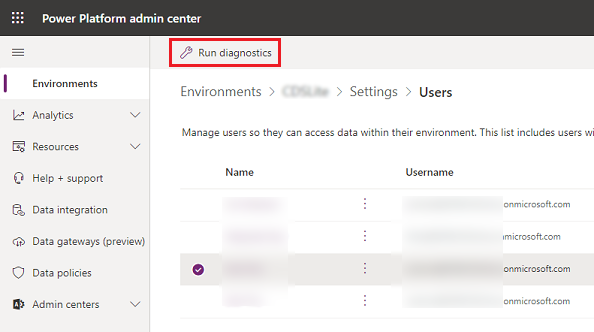
Tinjau rincian untuk pengguna, dan lakukan tindakan perbaikan yang diperlukan.
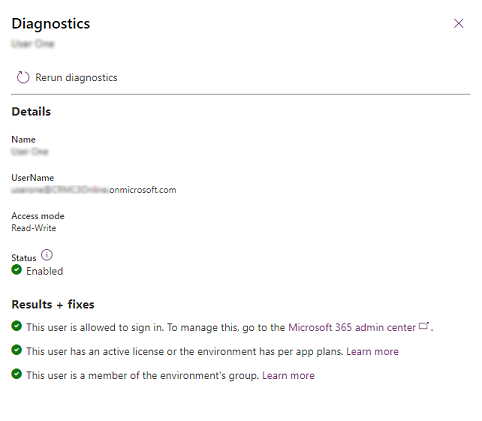
Catatan
Tindakan menjalankan atau menjalankan kembali diagnostik akan memaksa informasi pengguna dalam Microsoft Entra ID untuk disinkronkan ke database lingkungan Dataverse untuk memberikan status terbaru pada properti pengguna. Jika menjalankan diagnostik tidak menghilangkan penyebab masalah akses pengguna, berikan hasil dari diagnostik yang dijalankan dalam tiket dukungan yang Anda buat; ini akan sangat membantu teknisi dukungan Microsoft mengatasi masalah Anda dengan lebih cepat.
Masalah akses
Masalah berikut didokumentasikan di bawah ini. Jika masalah tidak muncul:
- Lihat apakah Pertanyaan Anda dijawab di sini: https://powerusers.microsoft.com/t5/Power-Apps-Community/ct-p/PowerApps1.
- Buat permintaan dukungan.
Alat diagnostik untuk izin pengguna di Power Platform pusat admin
Beberapa faktor memengaruhi akses pengguna di suatu lingkungan. Untuk membantu administrator dengan mendiagnosis akses pengguna ke lingkungan dan alasan akses atau tanpa akses, fitur "Jalankan diagnostik" baru di Pusat admin Power Platform menyediakan diagnostik akses dasar untuk setiap pengguna di lingkungan. Fitur ini membantu mendeteksi kemungkinan penyebab masuk pengguna dan masalah lain serta menyarankan mitigasi potensial. Lihat Diagnostik pengguna.
Dataverse Peran keamanan untuk pengguna
Ketika layar kesalahan yang menyatakan pengguna tidak memiliki peran ditemukan, administrator sistem perlu menetapkan peran kepada pengguna. Peran dapat ditetapkan secara langsung ke pengguna, atau ke grup tim yang menjadi bagian pengguna. Untuk informasi lebih lanjut tentang bagaimana menetapkan peran keamanan Dataverse ke pengguna, lihat menetapkan peran keamanan kepada pengguna.
Memecahkan masalah visibilitas data
Lihat Cara menentukan akses ke rekaman.
Memecahkan masalah lisensi dan keanggotaan
- Verifikasi Apakah lisensi telah ditetapkan ke pengguna dan tetapkan jika belum. Lihat Menambah lisensi untuk account pengguna.
- Begitu lisensi ditetapkan, mungkin perlu waktu beberapa saat untuk perubahan lisensi tersebut menyinkronkan dengan lingkungan. Untuk memicu sinkronisasi bagi pengguna ini, administrator sistem untuk lingkungan dapat membaca pengguna ke lingkungan. Lihat: menambahkan pengguna ke lingkungan yang memiliki database Dataverse.
Memecahkan masalah akses
- Sebagai administrator sistem lingkungan, verifikasi bahwa lingkungan terkait dengan grup mana pun Microsoft Entra . Lihat: Menghubungkan grup keamanan dengan lingkungan.
- Pastikan pengguna yang memiliki masalah akses adalah anggota grup yang terkait dengan lingkungan. Lihat: Membuat grup keamanan dan menambahkan anggota ke grup keamanan.
- Begitu keanggotaan pengguna di grup lingkungan diperbarui, mungkin perlu waktu beberapa saat untuk perubahan tersebut sinkron dengan lingkungan. Untuk memicu sinkronisasi bagi pengguna ini, administrator sistem untuk lingkungan dapat membaca pengguna ke lingkungan. Lihat: menambahkan pengguna ke lingkungan yang memiliki database Dataverse.
Memecahkan masalah izin
Anda tidak memiliki izin memadai untuk mengakses aplikasi keterlibatan pelanggan (Dynamics 365 Sales, Dynamics 365 Customer Service, Dynamics 365 Field Service, Dynamics 365 Marketing, dan Dynamics 365 Project Service Automation). Administrator sistem harus menyelesaikan langkah-langkah berikut.
Di pusat admin Power Platform, pilih lingkungan.
Pilih pengaturan>pengguna + izin>pengguna.
Buka rekaman pengguna.
Pilih Perintah Lainnya ()
 >Kelola Peran.
>Kelola Peran.Membuat catatan dari peran yang ditetapkan ke pengguna. Jika sesuai, pilih peran keamanan yang berbeda. Tutup kotak dialog mengelola peran pengguna.
Pilih Keamanan>Peran Keamanan.
Pilih peran keamanan dari langkah 4.
Pilih rekaman inti.
Mengkonfirmasi bahwa izin baca untuk pengaturan UI entitas pengguna ditetapkan untuk tingkat pengguna (sebuah lingkaran kuning dengan segmen berbentuk baji).
Jika peran keamanan tidak ada izin ini, administrator sistem akan perlu untuk mengubah pengaturan dengan mengklik atau mengetuk di atasnya.
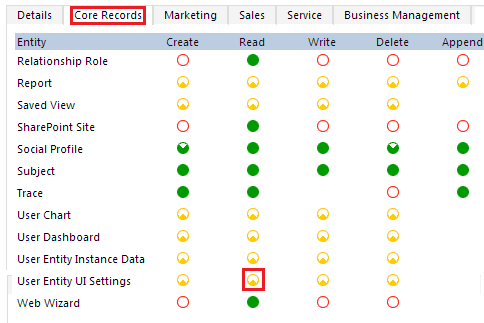
Memecahkan masalah pengguna yang tidak terhitung
Dalam beberapa kasus, pengguna tidak secara otomatis disediakan ke dalam lingkungan.
Jika pengguna memenuhi semua persyaratan akses tetapi masih hilang dari lingkungan, pengguna mengalami salah satu dari kasus berikut:
Pengguna yang hanya memiliki lisensi Office (dengan Dataverse paket diaktifkan) tidak akan disediakan sebelumnya ke lingkungan.
Pemilik Microsoft Entra grup yang terkait dengan lingkungan tidak akan disediakan sebelumnya.
Anggota grup yang merupakan bagian Microsoft Entra dari Tim Grup yang dibuat untuk Microsoft Entra grup tidak akan disediakan sebelumnya.
Pengguna tidak akan disediakan sebelumnya ke lingkungan Microsoft Dataverse for Teams .
Meskipun pengguna ini tidak disediakan sebelumnya, mereka dapat ditambahkan ke lingkungan melalui sinkronisasi sesuai permintaan. Lihat bagian di bawah ini untuk mengetahui cara menambahkan atau memuat ulang pengguna sesuai permintaan.
Memecahkan masalah manajemen pengguna sesuai permintaan
Seperti disebutkan di atas, ada kasus di mana pengguna tidak disediakan secara otomatis. Selain itu, mungkin ada penundaan dalam menunjukkan status terkini pengguna di lingkungan. Dalam kasus tersebut, penambahan atau penyegaran pengguna tertentu sesuai permintaan dapat membantu.
Ada berbagai cara untuk melakukannya:
Penyediaan pengguna tepat waktu (JIT): Bila pengguna mengakses URL lingkungan, persyaratan akses akan diperiksa pada waktu pengguna masuk dan pengguna yang memenuhi syarat akan ditambahkan ke lingkungan.
Panggilan peniruan pengguna: Panggilan peniruan memicu sinkronisasi JIT untuk pengguna. Lihat Cara meniru identitas pengguna.
Tambahkan pengguna di pusat admin Power Platform: Admin dapat menambahkan atau menyegarkan pengguna. Lihat Menambahkan pengguna ke lingkungan.
Cmdlet PowerShell: Lihat Dukungan PowerShell untuk Power Apps.
Konektor: Lihat Power Platform for Admins.
Power Automate template: Lihat Memaksa anggota Grup Sinkronisasi Microsoft Entra ke instans CDS tertentu.
Masalah yang diketahui
Pemeriksaan kehadiran peran keamanan yang ditetapkan ke pengguna hanya memeriksa peran yang ditetapkan langsung ke pengguna dan saat ini tidak dapat memeriksa peran yang diwarisi dari keanggotaan tim grup.